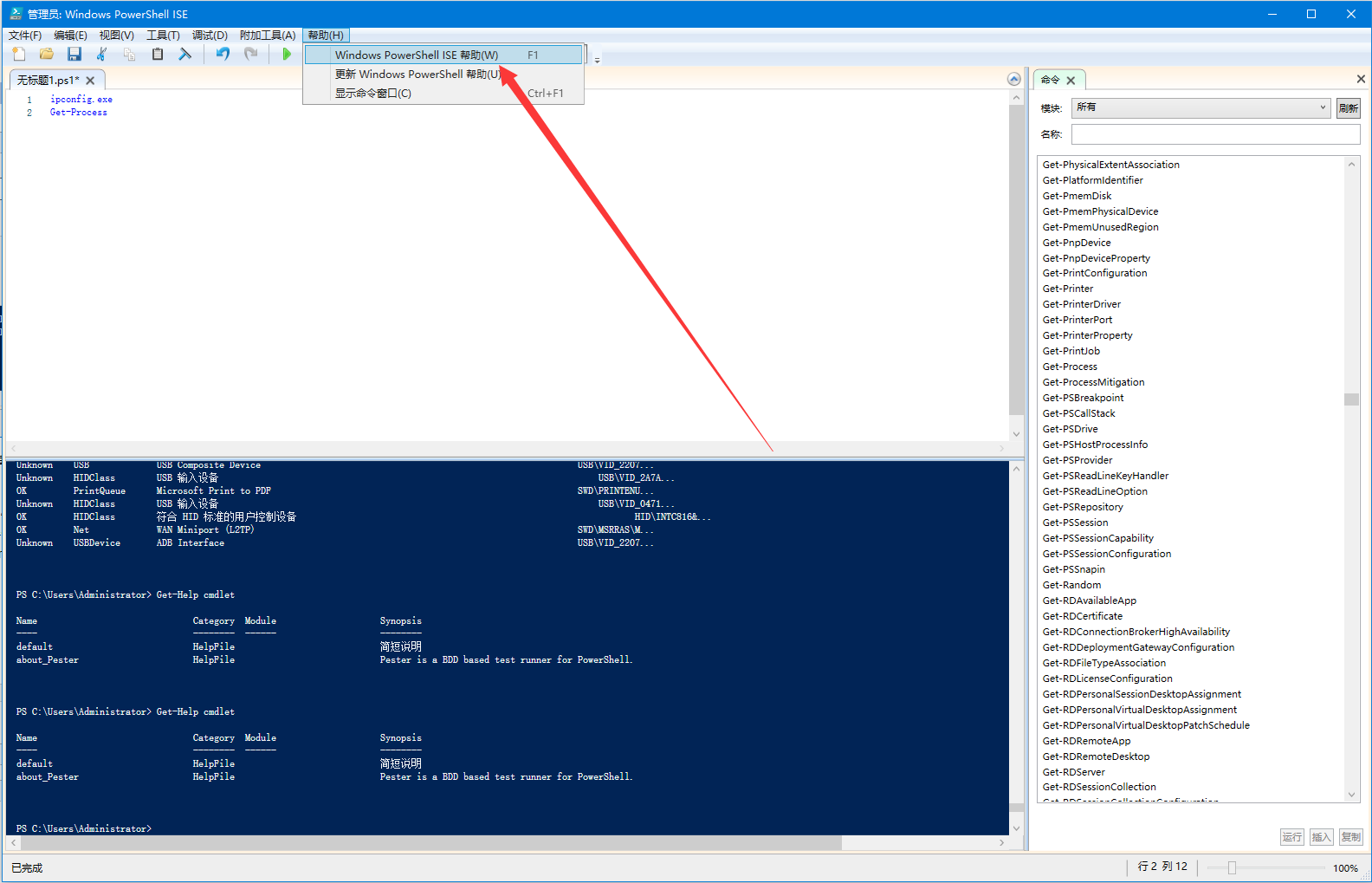PowerShell ISE 是什么
Windows PowerShell 集成脚本环境 (ISE) 是 Windows PowerShell 的主机应用程序。在 Windows PowerShell ISE 中,可以在单一 Windows 图形用户界面中运行命令以及编写、测试和调试脚本,该用户界面具有多行编辑、Tab 补齐、语法着色、选择性执行、上下文相关帮助等功能,而且还支持从右到左书写语言。此主机应用程序最多还可以包括八个会话。 可以自定义 Windows PowerShell ISE 的外观。Windows PowerShell ISE 还有自己的 Windows PowerShell 配置文件,您可以在其中存储在 Windows PowerShell ISE 中使用的函数、别名、变量和命令。可以使用菜单项和键盘快捷方式来执行可在 Windows PowerShell 控制台中执行的许多相同任务。例如,当您在 Windows PowerShell ISE 中调试脚本时,若要在脚本中设置行断点,右键单击代码行,然后单击“切换断点”即可。powershell和cmd既有区别又有联系,cmd和powershell都可以做命令行交互,批处理和powershell脚本功能也相当,Windows PowerShell 是专为系统管理员设计的新 Windows 命令行 shell。Windows PowerShell 包括交互式提示和脚本环境,两者既可以独立使用也可以组合使用,与接受和返回文本的大多数 shell 不同,Windows PowerShell 是在 .NET Framework 公共语言运行时 (CLR) 和 .NET Framework 的基础上构建的,它接受和返回 .NET Framework 对象。环境中的这一根本更改带来了管理和配置 Windows 的全新工具和方法。Windows PowerShell 引入了 cmdlet(读作“command-let”)的概念,这是内置到 shell 中的一个简单的单一功能命令行工具。可以分别使用每个 cmdlet,但是组合使用这些简单的工具执行复杂任务时才发挥其作用。Windows PowerShell 包括一百多个基本的核心 cmdlet,您可以编写自己的 cmdlet 并与其他用户共享它们。与许多 shell 一样,Windows PowerShell 为您提供了对计算机上文件系统的访问。此外,使用 Windows PowerShell 提供程序还可以访问其他数据存储,如注册表和数字签名证书存储,就像访问文件系统一样容易。
运行
可以在 Windows左下角的搜索中,搜索 PowerShell 。

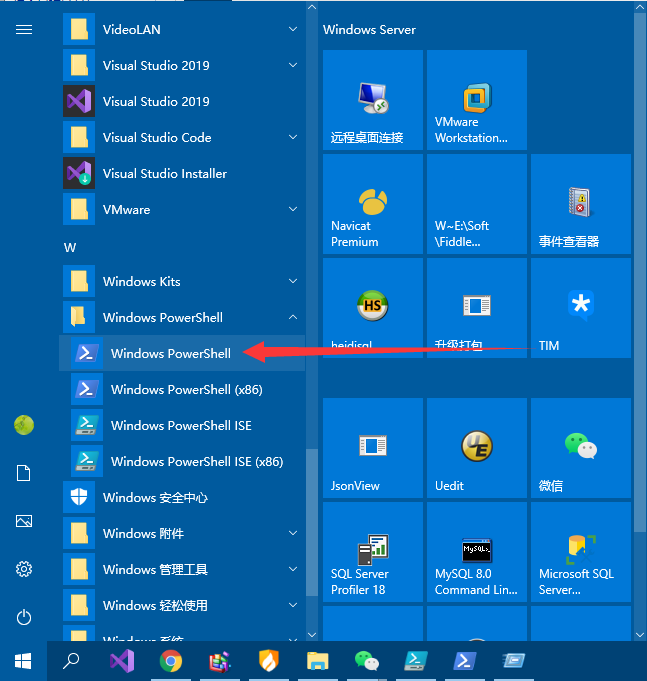
或者点击开始菜单,滚动下滑然后可以看到Windows PowerShell以及Windows PowerShell ISE的选项,也可以直接在搜索框输入ISE,回车
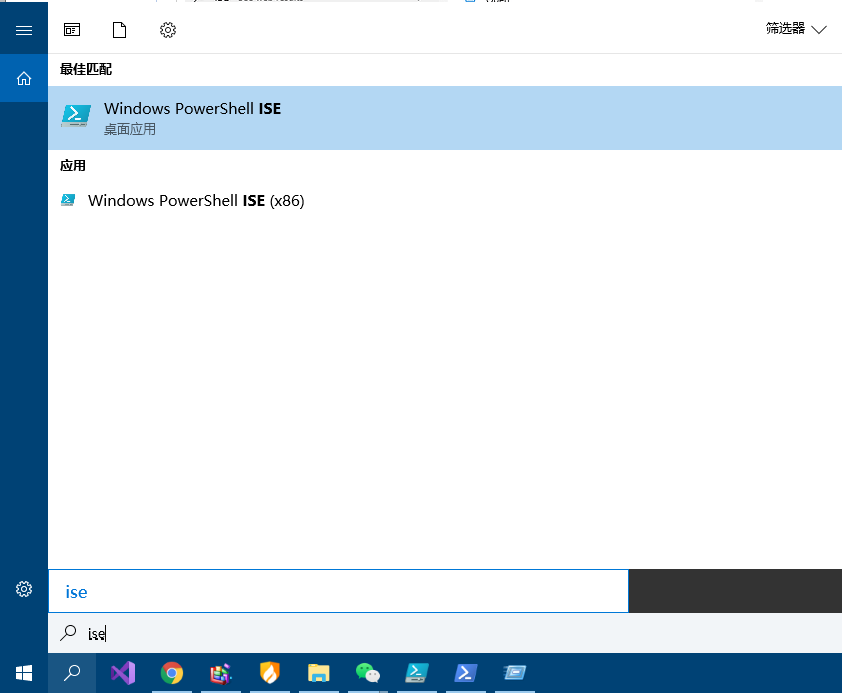
运行界面
当运行以后,可以看到下面的运行Windows PowerShell以及Windows PowerShell ISE的界面。
Windows PowerShell界面
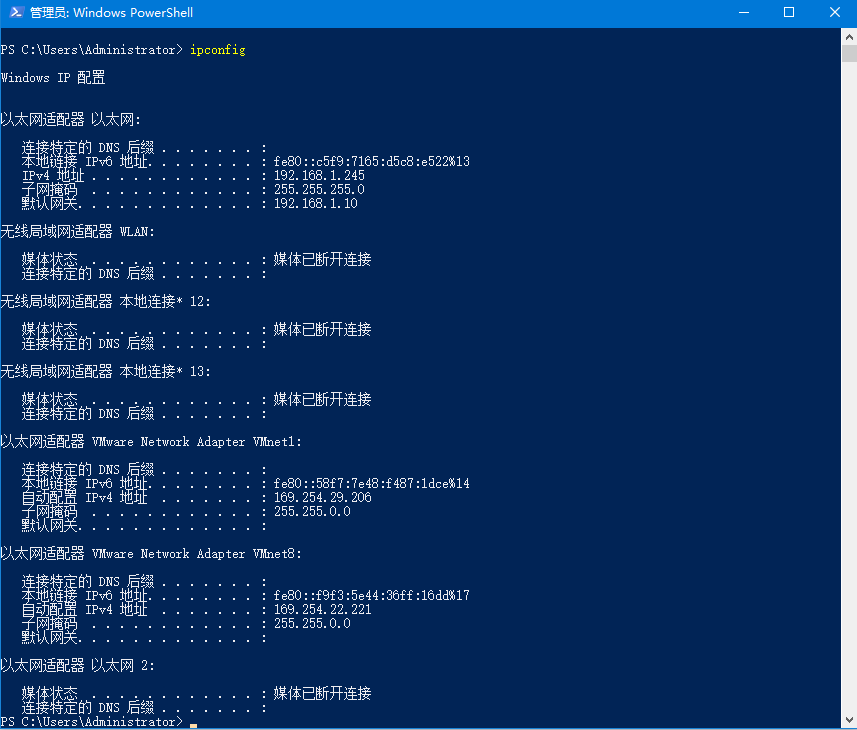
运行Windows PowerShell ISE

相对在 PowerShell 运行界面中进行编辑和选择运行命令要方便快捷的多,Windows PowerShell ISE输入时还可以使用Tab快速补全,也可以方便的移动光标进行命令的选择和运行。
不同的系统Windows PowerShell和Windows PowerShell ISE启动方式不一样,如下
-
在 Windows Vista、Windows Server 2008 和更高版本的 Windows 中,在“开始”菜单中,依次单击“开始”、“所有程序”、“附件”、“Windows PowerShell”文件夹和“Windows PowerShell ISE”项。
-
在 Windows XP 和 Windows Server 2003 中,若要启动 Windows PowerShell,请在“开始”菜单中依次单击“开始”、“程序”、“附件”、“Windows PowerShell”文件夹和“Windows PowerShell ISE”项。
-
在Windows 10中,若要启动 Windows PowerShell,请在“开始”菜单中的“程序”菜单中单击“Windows PowerShell”文件夹并点击“Windows PowerShell ISE”项。
-
在 Windows PowerShell 控制台、Cmd.exe 或“运行”框中,键入“powershell_ise.exe”。